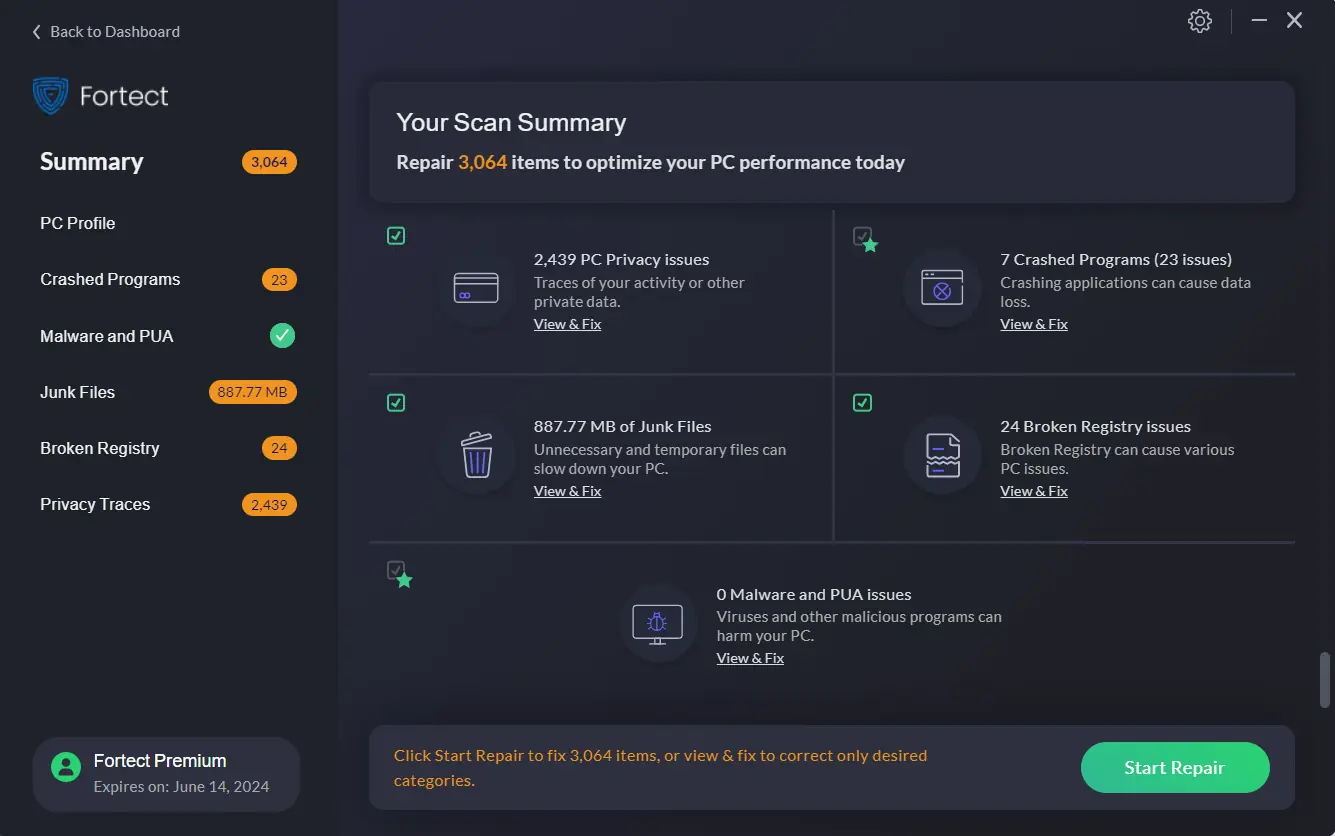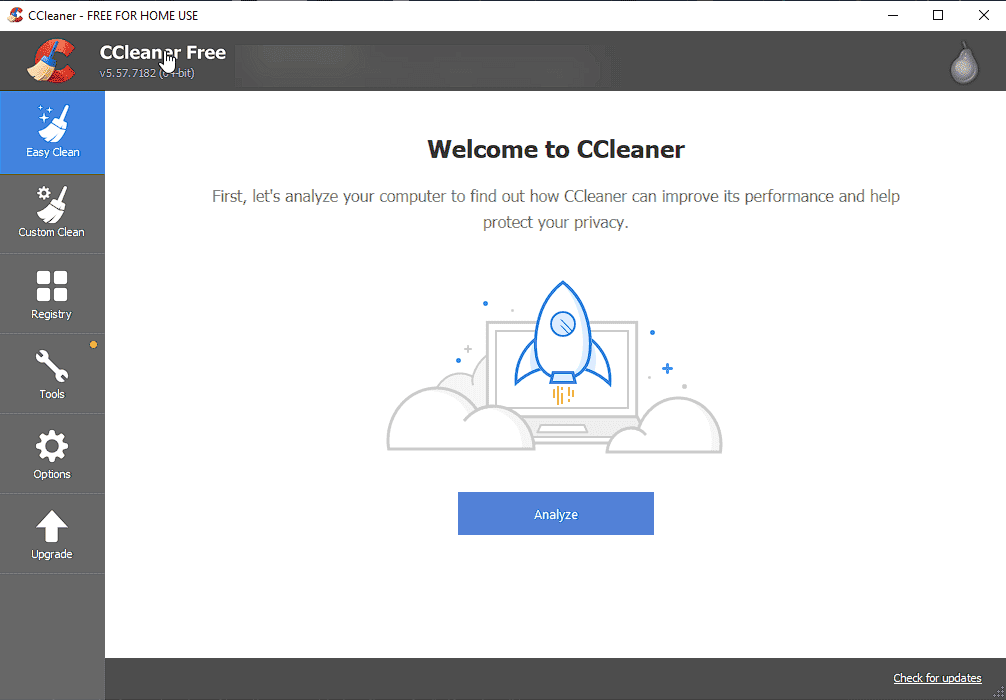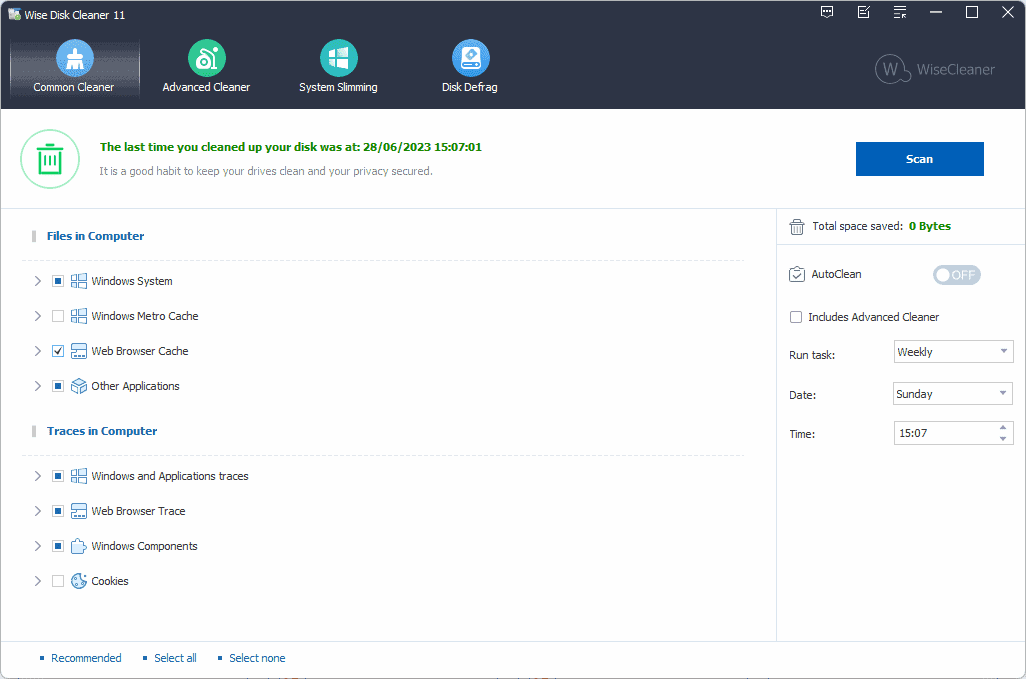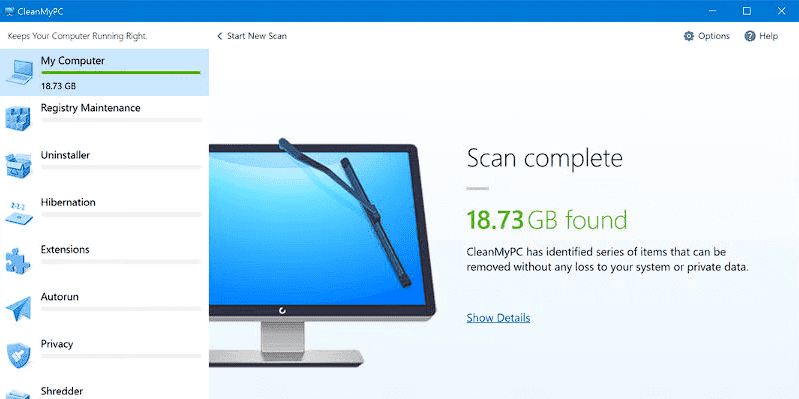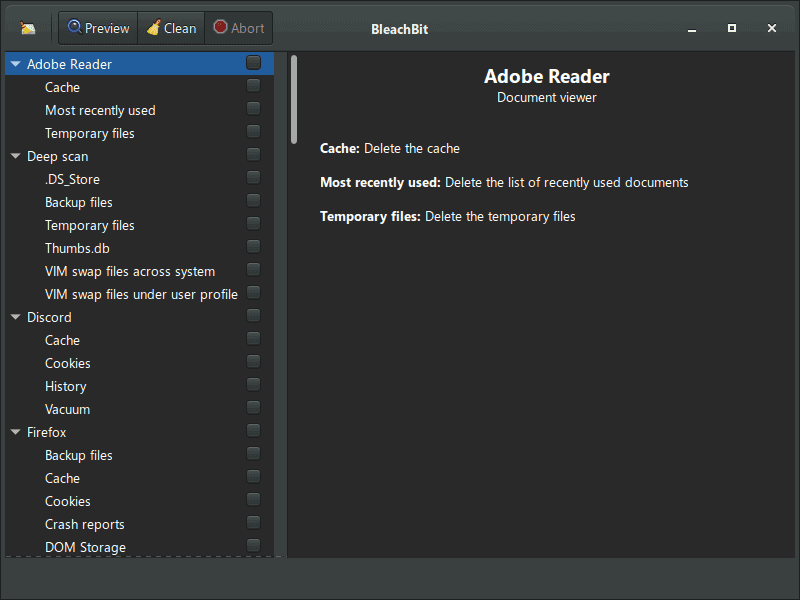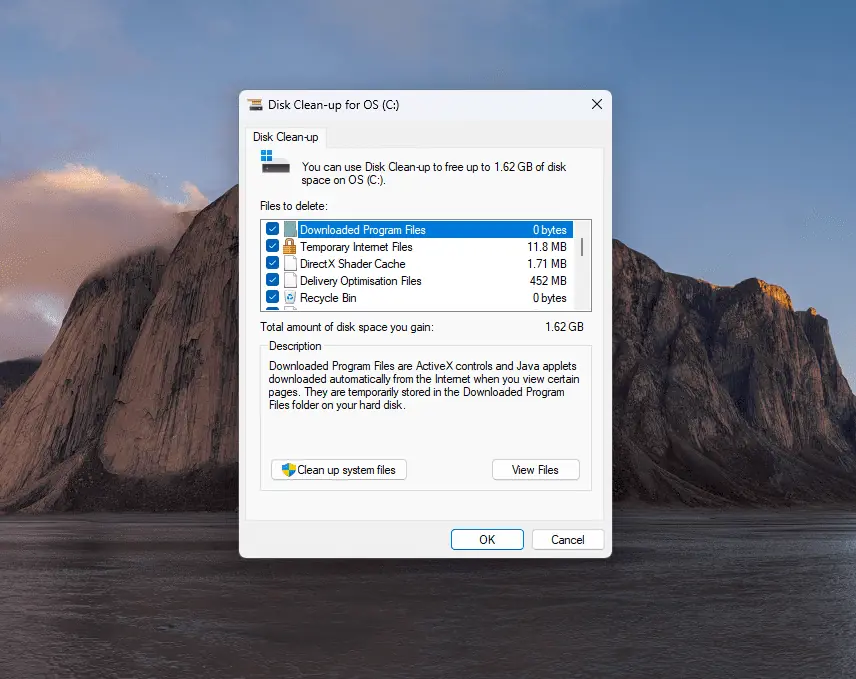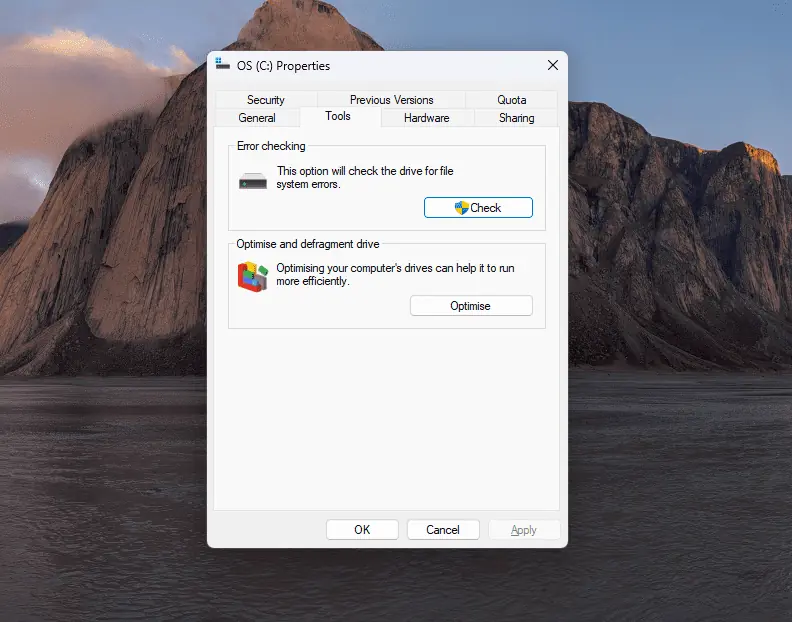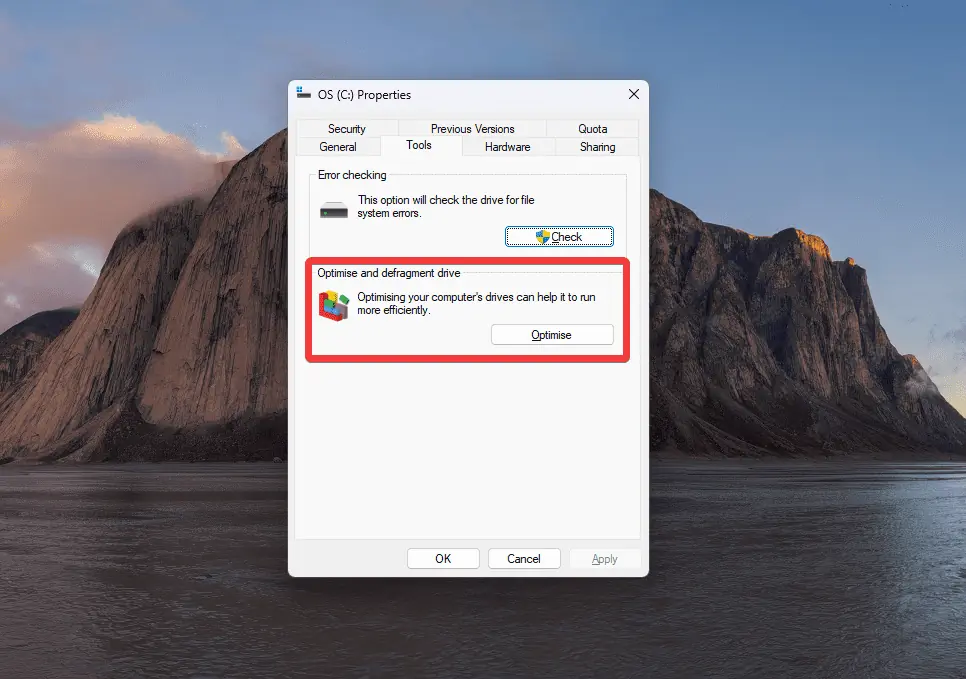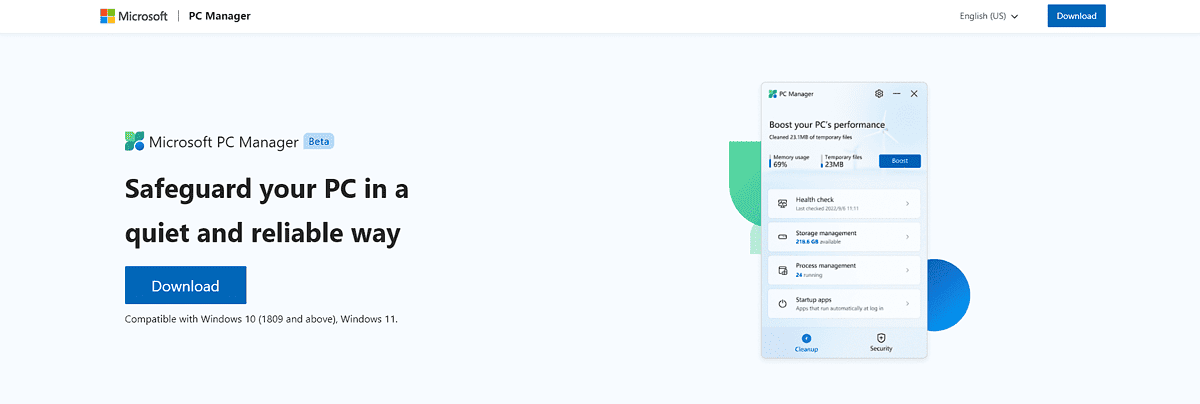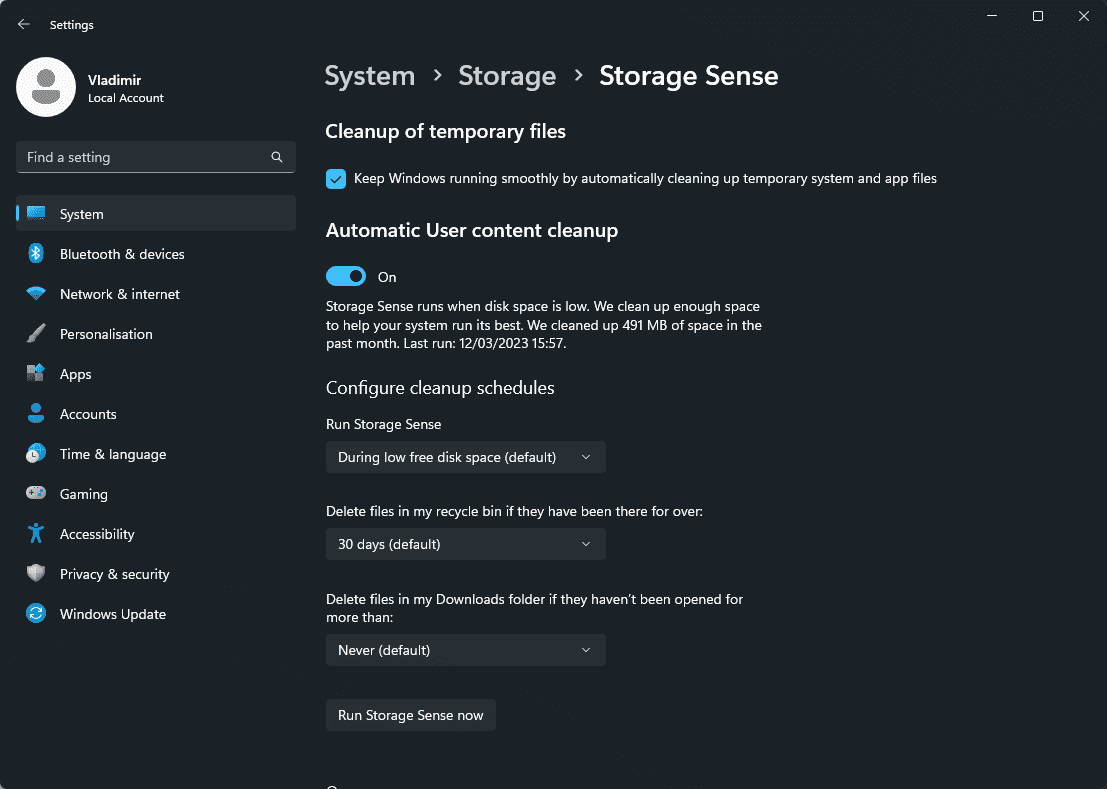10 สุดยอดโปรแกรมล้างพีซีสำหรับ Windows 11 [ฟรี & พรีเมียม]
10 นาที. อ่าน
อัปเดตเมื่อวันที่
อ่านหน้าการเปิดเผยข้อมูลของเราเพื่อดูว่าคุณจะช่วย MSPoweruser รักษาทีมบรรณาธิการได้อย่างไร อ่านเพิ่มเติม
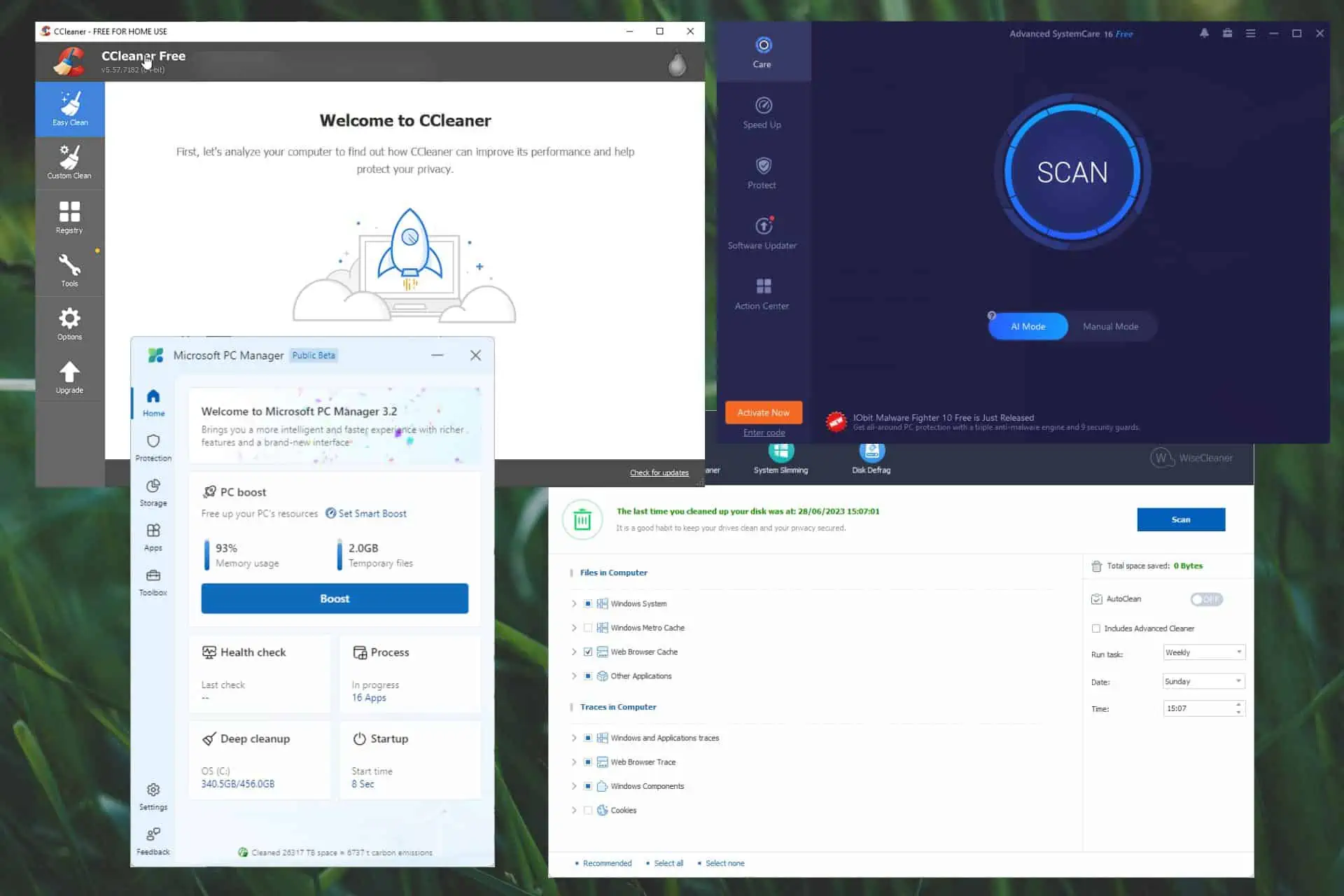
คุณกำลังพยายามเพิ่มประสิทธิภาพของระบบของคุณและค้นหาตัวล้างพีซีที่ดีที่สุดสำหรับ Windows 11 หรือไม่? ประสบการณ์การใช้งานที่ราบรื่นนั้นต้องการคอมพิวเตอร์ที่สะอาดและใช้งานได้ดี
สิ่งสำคัญคือต้องเพิ่มประสิทธิภาพของระบบในขณะที่ใช้ Windows 11
คุณสามารถลบไฟล์ที่ไม่จำเป็น เร่งขั้นตอนการเริ่มต้นระบบ และเพิ่มความเร็วของระบบโดยใช้ตัวล้างพีซีที่ดีที่สุดสำหรับ Windows 11 มาลองตรวจสอบตัวเลือกบางอย่างกัน
ตารางเปรียบเทียบ
- แอปฟรี
ด้านล่างนี้ คุณจะเห็นชุดของ แอพทำความสะอาดพีซีฟรีที่ดีที่สุด และเปรียบเทียบกันอย่างไร:
| สุดยอดโปรแกรมทำความสะอาดพีซีฟรี | ทำความสะอาดดิสก์ | ตัวถอนการติดตั้งแอพ | ผู้จัดการการเริ่มต้น | การล้างข้อมูลบนเบราว์เซอร์ | Shredder ไฟล์ |
| ตัวจัดการพีซีของ Microsoft | ใช่ | ใช่ | ใช่ | X | X |
| CCleaner | ใช่ | ใช่ | ใช่ | ใช่ | ใช่ |
| BleachBit | ใช่ | ใช่ | ใช่ | ใช่ | ใช่ |
| ไวส์ ดิสก์ คลีนเนอร์ | ใช่ | ใช่ | ใช่ | ใช่ | ใช่ |
| ปรับแต่งซ่อมแซม | ใช่ | ไม่ | ไม่ | ไม่ | ไม่ |
– แอปพรีเมียม
ทีนี้มาดูที่ ซอฟต์แวร์ทำความสะอาดพีซีระดับพรีเมียมที่ดีที่สุด ตัวเลือก:
| สุดยอดโปรแกรมทำความสะอาดพีซีระดับพรีเมียม | ทำความสะอาดดิสก์ | ตัวถอนการติดตั้งแอพ | ผู้จัดการการเริ่มต้น | การล้างข้อมูลบนเบราว์เซอร์ | Shredder ไฟล์ | ราคา |
| ฟอร์เทค | ใช่ | X | X | ใช่ | X | $33.95 |
| IObit Advanced SystemCare | ใช่ | ใช่ | ใช่ | ใช่ | ใช่ | $29.99 |
| Ashampoo WinOptimizer | ใช่ | ใช่ | ใช่ | ใช่ | ใช่ | $50 |
| AVG ปรับแต่ง | ใช่ | ใช่ | ใช่ | ใช่ | ใช่ | $69.99 |
| คลีนมายพีซี | ใช่ | ใช่ | ใช่ | ไม่ | ไม่ | $39.95 |
ดังที่คุณเห็นจากด้านบน คุณมีตัวเลือกมากมายสำหรับการเลือกตัวล้างพีซีที่ดีที่สุดสำหรับ Windows 11 ดังนั้นอ่านคำอธิบายของแต่ละผลิตภัณฑ์และค้นหาผลิตภัณฑ์ที่เหมาะกับความต้องการของคุณที่สุด
มาดูคุณสมบัติและความสามารถของซอฟต์แวร์ทำความสะอาดพีซี Windows 11 ที่ดีที่สุดในตลาดกัน!
1. Fortect – ทำความสะอาดได้ดีพร้อมการป้องกันไวรัส
ฟอร์เทค เป็นเครื่องมือเพิ่มประสิทธิภาพพีซีและตัวล้างข้อมูลที่ทรงพลังพร้อมเครื่องมือหลายอย่างเพื่อปรับปรุงประสิทธิภาพของระบบ
ให้บริการตรวจสอบและลบไฟล์ขยะ แก้ไขปัญหารีจิสทรี และเสนอการป้องกันสปายแวร์และไวรัสตามเวลาจริง
อัลกอริธึมขั้นสูงใน Fortect ช่วยให้มั่นใจว่าการล้างระบบสมบูรณ์และอินเทอร์เฟซที่ใช้งานง่ายทำให้เหมาะสำหรับผู้ใช้มือใหม่และผู้เชี่ยวชาญ
ฉันได้ทดสอบแล้ว (ภาพหน้าจอด้านบนเป็นภาพหน้าจอจากโปรแกรมหลังจากที่ฉันซื้อใบอนุญาตและสำรวจดู) และพบปัญหาต่อไปนี้:
– ปัญหารีจิสทรีเสียหาย 24 รายการ (คีย์เสีย ไฟล์เสีย ปัญหา DLL ฯลฯ)
– ไฟล์ขยะ 887 MB ในโฟลเดอร์ temp
– 7 โปรแกรมที่ขัดข้อง (ในนั้นคือไฟล์ .exe ที่สำคัญ)
– ปัญหาความเป็นส่วนตัว 2400 รายการ (องค์ประกอบที่เกี่ยวข้องกับเบราว์เซอร์ เช่น แคชและคุกกี้ ซึ่งดูแปลกสำหรับโปรแกรม)
หลังจากทำความสะอาดระเบียบทั้งหมดนี้แล้ว ฉันรีสตาร์ทพีซีและเปิดเบราว์เซอร์ของฉันอีกครั้ง รวมถึงโปรแกรมปกติที่ฉันใช้บนพีซีของฉัน – มันเป็นประสบการณ์ที่ดีกว่าในแง่ของความเร็ว
ข้อดี
- การทำความสะอาดและเพิ่มประสิทธิภาพระบบอันทรงพลัง
- อินเทอร์เฟซที่ใช้งานง่าย
- ให้การป้องกันมัลแวร์และสปายแวร์แบบเรียลไทม์
- สามารถสร้างการตั้งค่าการสแกนและการทำความสะอาดแบบกำหนดเองได้
จุดด้อย
- คุณสมบัติขั้นสูงมีให้ใช้งานสำหรับแอปเวอร์ชันพรีเมียมเท่านั้น
- เวอร์ชันทดลองมีข้อจำกัดมากกว่าในกรณีอื่นๆ เล็กน้อย
2 CCleaner - สุดยอดตัวล้างพีซีฟรีเมียม
ผู้ใช้หลายล้านคนทั่วโลกใช้ CCleaner, ตัวล้างพีซีที่เป็นที่รู้จักและน่าเชื่อถือ มีชุดเครื่องมือครบครันเพื่อปรับปรุงระบบ Windows ของคุณ ทำให้เป็นหนึ่งในเครื่องมือทำความสะอาดพีซีที่ดีที่สุดสำหรับ Windows 11
CCleaner เป็นตัวล้างพีซีที่มีคุณลักษณะหลากหลายซึ่งจะตรวจสอบ รายการรีจิสทรีไม่ถูกต้องไฟล์ที่ไม่ได้ใช้งาน และข้อมูลชั่วคราว การลบร่องรอยของกิจกรรมทางอินเทอร์เน็ตจะเพิ่มความเร็วของระบบ ช่วยเพิ่มพื้นที่ว่างในดิสก์ที่สำคัญ และปรับปรุงความเป็นส่วนตัว
แอพนี้สามารถจัดประเภทเป็น freemium และมีฟีเจอร์จำกัด รวมถึงเครื่องมือสำหรับล้างระบบ ลบไฟล์ขยะ และ เพิ่มประสิทธิภาพ.
CCleaner Professional เพิ่มคุณสมบัติที่มีประโยชน์มากขึ้น เช่น การตรวจสอบตามเวลาจริง การอัปเดตอัตโนมัติ และการบริการลูกค้าที่มีความสำคัญ
การออกแบบที่เป็นมิตรกับผู้ใช้ของ CCleaner และความสามารถในการทำความสะอาดที่แข็งแกร่งทำให้มันเป็นตัวเลือกที่ยอดเยี่ยมและอาจเป็นตัวล้างพีซีที่ดีที่สุดสำหรับ Windows 11
ข้อดี
- ส่วนต่อประสานที่ใช้งานง่ายพร้อมการเข้าถึงการตั้งค่าทั้งหมดอย่างง่ายดาย
- ความสามารถในการทำความสะอาดที่ทรงพลัง
- รวมถึงตัวล้างรีจิสทรีที่เป็นประโยชน์
- คุณสมบัติการป้องกันความเป็นส่วนตัว
- คุณสมบัติการทำความสะอาดที่ปรับแต่งได้
จุดด้อย
- รุ่นฟรีไม่มีคุณลักษณะขั้นสูงบางอย่าง
- คุณสมบัติบางอย่างต้องการความรู้ทางเทคนิค
3. IObit Advanced SystemCare – ส่วนติดต่อผู้ใช้ที่ดีที่สุด
ชุดปรับแต่งพีซีที่มีคุณสมบัติครบถ้วน IObit Advanced SystemCare มีฟังก์ชั่นมากมายเพื่อเพิ่มประสิทธิภาพของระบบ
กำจัดไฟล์ขยะ เพิ่มประสิทธิภาพการตั้งค่ารีจิสทรี ควบคุมแอปพลิเคชันเริ่มต้น และให้การป้องกันไวรัสตามเวลาจริง การเพิ่มประสิทธิภาพเพียงคลิกเดียวทำให้ Advanced SystemCare เป็นมิตรกับผู้ใช้ทั้งผู้ใช้ที่ไม่มีประสบการณ์และมีประสบการณ์
ข้อดี
- ตัวเลือกการเพิ่มประสิทธิภาพด้วยคลิกเดียวเพื่อผลลัพธ์ที่รวดเร็ว
- การป้องกันมัลแวร์และภัยคุกคามอื่นๆ ตามเวลาจริง
- ความสามารถในการเพิ่มประสิทธิภาพของระบบ
- ส่วนต่อประสานที่ใช้งานง่าย
จุดด้อย
- คุณสมบัติขั้นสูงบางอย่างมีให้ใช้งานในรุ่น Pro เท่านั้น
- ผู้ใช้ระดับผู้เชี่ยวชาญควรใช้เครื่องมือเพิ่มเติมอื่นๆ
4. Microsoft PC Manager – ตัวล้างพีซีฟรีที่ดีที่สุดสำหรับ Windows 11
ตัวจัดการพีซีของ Microsoft เป็นตัวทำความสะอาดพีซีที่ Microsoft แนะนำให้ใช้กับ Windows 11 โดยมอบประสบการณ์การทำความสะอาดที่ราบรื่นซึ่งออกแบบมาสำหรับ Windows เวอร์ชันล่าสุด
ตัวล้างพีซี Microsoft นี้สะดวกและ เครื่องมือล้างอุปกรณ์ที่มีประสิทธิภาพ สร้างขึ้นโดยเฉพาะสำหรับผู้ใช้ Windows 11 ทำการสแกนไฟล์ขยะและล้างข้อมูลในขณะที่ปรับทรัพยากรระบบให้เหมาะสมและปรับปรุงประสิทธิภาพทั่วไป
ผู้ใช้ที่ต้องการตัวล้างข้อมูลที่วางใจได้จาก Microsoft จะพบว่า PCManager เป็นตัวเลือกที่ใช้งานได้จริง เนื่องจากอินเทอร์เฟซที่ใช้งานง่ายและการผสานรวมเข้ากับระบบปฏิบัติการนี้
ข้อดี
- ฟรีอย่างสมบูรณ์
- พัฒนาโดย Microsoft
- ปรับให้เหมาะสมเป็นพิเศษสำหรับเครื่อง Windows 11
- ผสานรวมเข้ากับระบบปฏิบัติการนี้ได้อย่างลงตัว
- การล้างไฟล์ขยะอย่างมีประสิทธิภาพ
- สามารถเพิ่มประสิทธิภาพการใช้ทรัพยากรพีซี
จุดด้อย
- คุณสมบัติขั้นสูงมีจำกัดเมื่อเทียบกับตัวเลือกซอฟต์แวร์อื่นๆ
- ผู้ใช้บางรายอาจต้องการตัวเลือกการปรับแต่งการล้างเพิ่มเติม
5. Tweaking Repair – ขุมพลังแบบครบวงจร
ปรับแต่งซ่อมแซม เป็นอีกหนึ่งซอฟต์แวร์ทำความสะอาดและเพิ่มประสิทธิภาพพีซีที่ทรงพลังซึ่งไม่ต้องใช้ทรัพยากรระบบของคุณมากนัก ทำงานได้อย่างสมบูรณ์แบบบน Windows เกือบทุกเวอร์ชัน เริ่มต้นด้วย XP และลงท้ายด้วย Windows 11
ชุดเครื่องมืออเนกประสงค์นี้มีฟังก์ชันมากมาย รวมถึงการซ่อมแซมไฟล์ที่เสียหายของ Windows การสร้างข้อมูลสำรองและการแก้ไขรีจิสทรี การปรับเปลี่ยนวิธีการทำงานของ Windows และรูปลักษณ์ด้วยการปรับแต่ง และแม้กระทั่งการล้างข้อมูลมัลแวร์
คุณจะไม่ผิดพลาดกับ Tweaking ดังนั้นลองดูความสามารถของมันสิ!
ข้อดี
- ชุดเครื่องมือออลอินวันที่ทรงพลังพร้อมผลลัพธ์ที่ยอดเยี่ยม
- สำรองและกู้คืนรีจิสทรี
- ประสิทธิภาพและการปรับแต่งภาพ
- การกำจัดมัลแวร์
- การซ่อมแซมการปรับปรุง Windows
จุดด้อย
- อินเทอร์เฟซผู้ใช้อาจซับซ้อนสำหรับผู้ใช้มือใหม่
6. Ashampoo WinOptimizer – แนะนำสำหรับการตั้งค่าหลายเครื่อง
Ashampoo WinOptimizer เป็นตัวล้างพีซีที่มีประสิทธิภาพพร้อมฟีเจอร์เพิ่มประสิทธิภาพ Windows ต่างๆ โดยจะกำจัดไฟล์ขยะ ควบคุมการตั้งค่าระบบ และปรับปรุงการทำงานของระบบ มันยังเป็นหนึ่งใน ซอฟต์แวร์ซ่อมแซมรีจิสทรีที่ดีที่สุดสำหรับ Windows 10 และ 11
การออกแบบที่เป็นมิตรต่อผู้ใช้ของ Ashampoo WinOptimizer และชุดคุณสมบัติที่หลากหลายทำให้มันเป็นตัวเลือกยอดนิยมในหมู่ผู้ใช้ Windows 11
ข้อดี
- คุณสมบัติการเพิ่มประสิทธิภาพที่หลากหลาย
- อินเทอร์เฟซซอฟต์แวร์ที่ใช้งานง่าย
- รวมถึงความสามารถในการทำความสะอาดอย่างล้ำลึก
- ตัวเลือกการปรับแต่งระบบที่หลากหลาย
จุดด้อย
- คุณสมบัติขั้นสูงบางอย่างต้องการความเชี่ยวชาญด้านเทคนิค
- อาจมีราคาแพงสำหรับผู้ใช้บางราย
7. ไวส์ ดิสก์ คลีนเนอร์ – ตัวล้างพีซีฟรีที่ดีที่สุดอันดับสอง
ไวส์ ดิสก์ คลีนเนอร์ เป็นตัวทำความสะอาดพีซีขนาดเล็กที่มีประสิทธิภาพและฟรีที่เน้นการล้างพื้นที่ดิสก์โดยการลบไฟล์ที่ไม่จำเป็น
โดยจะสแกนระบบของคุณเพื่อหาไฟล์ชั่วคราว ไฟล์ขยะ และความยุ่งเหยิงอื่นๆ ที่ไม่ได้ใช้ และให้วิธีการเพิ่มพื้นที่ว่างในการจัดเก็บที่สำคัญ แอปนี้เป็นที่รู้จักกันดีในหมู่ผู้ใช้ Windows 11 เนื่องจากประสิทธิภาพและความเรียบง่าย
ข้อดี
- น้ำหนักเบาและเร็วมาก
- ให้คุณปรับแต่งตัวเลือกการทำความสะอาด
- การล้างข้อมูลบนดิสก์ที่ทรงพลังพร้อมคุณสมบัติการสแกนเชิงลึก
จุดด้อย
- ข้อจำกัดของเวอร์ชั่นฟรีที่แรงกว่าแอพอื่นๆ
- อินเทอร์เฟซผู้ใช้ไม่ง่ายนัก
8. CleanMyPC – เครื่องทำความสะอาดอเนกประสงค์และมีประสิทธิภาพ
คลีนมายพีซี เป็นซอฟต์แวร์ทำความสะอาดพีซีที่ยอดเยี่ยมอีกตัวที่นำเสนอหนึ่งในอินเทอร์เฟซผู้ใช้ที่เข้าใจง่ายที่สุดในตลาด ในขณะเดียวกันก็รับประกันผลลัพธ์ที่ยอดเยี่ยม
เครื่องมือทำความสะอาดน้ำหนักเบานี้จะลบไฟล์ที่ไม่ต้องการและชิ้นส่วนของซอฟต์แวร์ที่เหลือ ปรับเวลาเริ่มต้นให้เหมาะสม และรวมถึงโปรแกรมแก้ไขรีจิสทรี
ข้อดี
- อินเทอร์เฟซที่ใช้งานง่าย
- เครื่องมือทำความสะอาดที่ยอดเยี่ยม
- การเพิ่มประสิทธิภาพรีจิสทรี
- เครื่องมือลบไฟล์ที่ปลอดภัย
- รวมโปรแกรมถอนการติดตั้งซอฟต์แวร์
จุดด้อย
- เพิ่มตัวเลือก Secure Erase ให้กับเมนูตามบริบทโดยอัตโนมัติ และไม่สามารถลบออกได้
9. BleachBit – ตัวล้างดิสก์แบบโอเพ่นซอร์สฟรี
BleachBit เป็นซอฟต์แวร์ทำความสะอาดพีซีแบบโอเพ่นซอร์สฟรีที่เน้นความเป็นส่วนตัวและความปลอดภัย แอปนี้ให้คุณลบไฟล์ที่เหลือ รีเฟรชประวัติเบราว์เซอร์ของคุณ และลบหลักฐานของกิจกรรมออนไลน์
ผู้ใช้ Windows 11 สามารถใช้ความสามารถในการทำความสะอาดอันทรงพลังในขณะที่เพลิดเพลินกับแอปที่มุ่งเน้นความเป็นส่วนตัวทางออนไลน์
ข้อดี
- ฟรีและโอเพ่นซอร์สอย่างสมบูรณ์
- ให้ความสามารถในการทำความสะอาดอย่างล้ำลึก
- คุณสมบัติการป้องกันความเป็นส่วนตัวที่แข็งแกร่ง
- รองรับแอพที่หลากหลาย
จุดด้อย
- อินเทอร์เฟซผู้ใช้อาจซับซ้อนเล็กน้อยในบางครั้ง
- ไม่รวมคุณสมบัติขั้นสูงใด ๆ เมื่อเทียบกับซอฟต์แวร์แบบชำระเงิน
10. AVG Tune-Up – รวมการตรวจสอบระบบแบบเรียลไทม์
AVG ปรับแต่ง เป็นอีกหนึ่งเครื่องมือเพิ่มประสิทธิภาพพีซีที่มีประสิทธิภาพซึ่งครอบคลุมคุณลักษณะต่างๆ ที่เป็นประโยชน์สำหรับพีซี Windows 11 และผู้ใช้
ซอฟต์แวร์นี้จะล้างไฟล์ขยะ จัดให้มีการตรวจสอบสถานการณ์ตามเวลาจริง และปรับการตั้งค่าระบบให้เหมาะสมเพื่อให้การกำหนดค่าพีซีของคุณตรงกับความต้องการของคุณอย่างแท้จริง
ข้อดี
- อินเทอร์เฟซที่ใช้งานง่าย
- การตรวจสอบระบบตามเวลาจริง
- คุณสมบัติการเพิ่มประสิทธิภาพจำนวนมาก
- ตัวเลือกการตั้งเวลาบำรุงรักษาอัตโนมัติ
จุดด้อย
- อาจมีราคาแพง
- อาจจำเป็นต้องใช้เครื่องมือเพิ่มเติมสำหรับการล้างข้อมูลพีซีทั้งหมด
Windows 11 มีตัวล้างพีซีหรือไม่?
ระบบปฏิบัติการ Windows 11 ไม่มีแอปทำความสะอาดพีซีในตัวโดยเฉพาะ อย่างไรก็ตาม มีเครื่องมือบำรุงรักษาเฉพาะที่อาจช่วยปรับปรุงประสิทธิภาพของระบบ:
เนื่องจาก HDD ของอุปกรณ์ของคุณใช้พีซีของคุณเกือบทุกวินาที การรักษาให้อยู่ในสภาพดีอยู่เสมอจึงมีความสำคัญมาก
- ข่าวประชา Win + E เพื่อเปิด File Explorer.
- Choose พีซีนี้ จากแถบด้านข้าง
- คลิกขวาที่ฮาร์ดไดรฟ์ตัวใดตัวหนึ่งแล้วเลือก อสังหาริมทรัพย์ .
- ภายใน General แถบ, คลิก ปุ่มล้างข้อมูลบนดิสก์ เพื่อเริ่มต้น
- คลิก ทำความสะอาดไฟล์ระบบและทำเครื่องหมายในช่องถัดจากองค์ประกอบที่คุณต้องการล้างออกจากรายการ
- เปิด File Explorerคลิกขวาที่ไดรฟ์ที่คุณต้องการสแกน แล้วเลือก อสังหาริมทรัพย์ .
- เปิด เครื่องมือ แถบ, คลิก ตรวจสอบ ปุ่ม, ติดตามโดย สแกนไดรฟ์.
- ทำตามคำแนะนำบนหน้าจอเพื่อสิ้นสุดขั้นตอนการสแกนไดรฟ์และแก้ไขข้อผิดพลาดที่อาจเกิดขึ้น
- กด Win + E การรวมกันที่สำคัญ
- ภายใน File Explorer เลือกไดรฟ์ที่คุณต้องการจัดเรียงข้อมูล คลิกขวา และเปิด อสังหาริมทรัพย์ .
- เลือก เครื่องมือ แถบและคลิกแท็บ เพิ่มประสิทธิภาพ ปุ่มใน เพิ่มประสิทธิภาพและจัดระเบียบไดรฟ์ มาตรา.
- คลิก เพิ่มประสิทธิภาพ อีกครั้งเพื่อเริ่มกระบวนการจัดเรียงข้อมูล
เพื่อให้กระบวนการนี้ง่ายขึ้น ทีมงานของ Microsoft ได้สร้าง พีซีผู้จัดการ เครื่องมือซึ่งมีฟีเจอร์ทำความสะอาด Windows ที่ยอดเยี่ยม และทั้งหมดรวมอยู่ในแอพเดียวพร้อมอินเทอร์เฟซที่ใช้งานง่าย สิ่งที่ดีที่สุดก็คือมันเป็น ตัวล้างพีซีที่ยอดเยี่ยมสำหรับ Windows 10, ให้แน่ใจว่าได้ตรวจสอบออก!
Microsoft แนะนำตัวล้างพีซีแบบใด
Microsoft แนะนำ พีซีผู้จัดการซึ่งเป็นตัวล้างพีซีที่พวกเขาพัฒนาขึ้นสำหรับ Windows 11 โดยเฉพาะ
คุณสามารถค้นหาข้อมูลเพิ่มเติมเกี่ยวกับแอพได้โดยตรวจสอบ คำแนะนำซอฟต์แวร์ #3 จากรายการข้างต้น
เกิดอะไรขึ้นกับการล้างข้อมูลบนดิสก์ใน Windows 11
คุณลักษณะ Storage Sense ได้เข้ามาแทนที่การล้างข้อมูลบนดิสก์ใน Windows 11 องค์ประกอบนี้ทำให้กระบวนการล้างข้อมูลดิสก์ในระบบปฏิบัติการนี้เป็นไปโดยอัตโนมัติ
Storage Sense เป็นแอพ Windows ที่ช่วยในการจัดการพื้นที่เก็บข้อมูลออนไลน์และออฟไลน์บนระบบโดยกำจัดไฟล์ชั่วคราวโดยอัตโนมัติ ล้างถังรีไซเคิล ลบไฟล์ขยะ ล้างโฟลเดอร์ดาวน์โหลด และอื่นๆ
โดยสรุป การทำให้พีซี Windows 11 ของคุณทำงานได้อย่างราบรื่นนั้นขึ้นอยู่กับการรักษาระบบที่สะอาดและเหมาะสมที่สุด
คุณสามารถเพิ่มความเร็วของระบบ เพิ่มพื้นที่ว่างในดิสก์ และเพิ่มความเป็นส่วนตัวได้โดยใช้ตัวล้างพีซีที่เชื่อถือได้ เช่น CCleaner, PCManager จาก Microsoft, IObit Advanced SystemCare และอื่นๆ
เมื่อเลือกตัวล้างพีซีที่ดีที่สุดสำหรับ Windows 11 ให้พิจารณาข้อกำหนดและความชอบเฉพาะของคุณ และอ่านข้อมูลทั้งหมดที่แสดง